Sådan opgraderer du din Windows-telefon til Windows 10 Nu

Microsoft sælger to telefoner med Windows 10 teknisk, men det har endnu ikke frigivet opdateringen til ældre telefoner. Hvis du har en Windows-telefon, er der dog en god chance for, at du kan opgradere den til Windows 10 nu, selvom din mobiloperatør planlægger at forsinke eller blokere opdateringen.
I Windows Insider Preview Programmet har du i mange år latt Windows Telefonbrugere får det nyeste Windows-operativsystem til deres telefoner uden at kræve godkendelse fra en mobiloperatør. Insiderprogrammet giver dig mulighed for at opgradere til Windows 10 og straks hoppe ud af forhåndsvisningsprocessen og holde sig til de stabile bygninger.
Advarsel : Da Microsoft selv advarer dig, er denne proces ikke designet til gennemsnitsbrugere og måske ikke være helt stabil. Det kan du ikke lade gøre på din primære telefon. Microsofts Windows Device Recovery Tool kan hjælpe dig med at nulstille telefonens software, hvis du støder på et problem, men det virker ikke for alle Windows-telefoner.
Trin 1: Kontroller, om Windows 10 understøtter din telefon
Dette trick fungerer kun, hvis Windows Insider Preview-programmet - og Windows 10 selv - understøtter din Windows-telefon. Microsoft giver en liste over telefoner, der understøtter forhåndsvisningsprogrammet her. Microsoft understøtter en bred vifte af Microsoft Lumia-telefoner (tidligere Nokia Lumia). Lige nu er de eneste ikke-Lumia-telefoner, der vil fungere, HTC One (M8) til Windows og LG Lancet.
Disse telefoner understøttes, hvis de har 8 GB lagerplads eller mere, og hvis de oprindeligt blev leveret med Windows Telefon 8.1 installeret på dem.
Microsoft tilbyder nu også en "Upgrade Advisor" -app til Windows-telefoner. Du kan installere dette på din Windows-telefon for at få en bedre ide om, om din telefon vil være berettiget til Windows 10-opgraderingen, og hvad du skal gøre. Desværre kan selv nogle telefoner, der vil være berettiget til den fulde Windows 10-opgradering, ikke være tilladt i preview-programmet.
Trin to: Tilslut Insiderprogrammet med din Microsoft-konto
RELATED: Sådan bliver du Windows Insider og Test Nye Windows 10-funktioner
Som med Insider-byggerne af Windows 10 til skrivebordet, kræver disse builds, at du er en del af Windows Insider-programmet. For at deltage i programmet - ja, det er gratis at gå til Microsofts Windows Insider-website, logge ind med den Microsoft-konto, du bruger på din Windows-telefon, og deltage i programmet.
Bare at slutte sig til programmet betyder ikke dine Windows-pc'er og telefoner vil automatisk få insiderbygger. Du bliver stadig nødt til at vælge indsideforhandsvisning bygger på hver enkelt enhed individuelt. Hvis du vælger at deltage i programmet, får du mulighed for at vælge optagelse i de forhåndsvisning, der bygger på hver enhed.
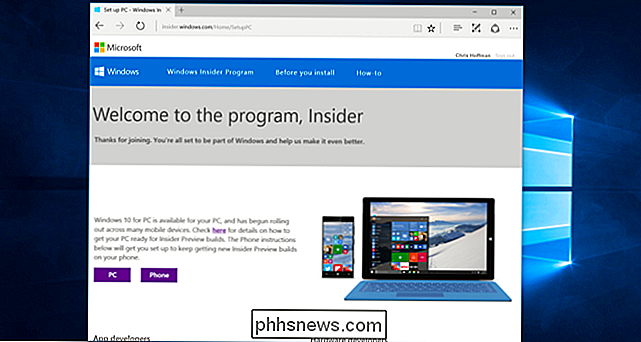
Trin tre: Installer Windows Insider App på din telefon
Før du fortsætter, vil du måske forbinde din telefon til et Wi-Fi-netværk for at undgå at bruge en masse mobildata, der henter en stor operativsystemopdatering. Du vil måske også forbinde den til en oplader for at sikre, at den ikke løber tør for batteriet halvvejs gennem opdateringen.
For at komme i gang skal du tage fat på din Windows-telefon og åbne butikken ved at trykke på "Store" flisen. Søg efter "Windows Insider." Tryk på appen "Windows Insider" af Microsoft Corporation, og installer den.
Når den er installeret, skal du åbne appen og trykke på "Få forhåndsvisning af bygg." Det går dig igennem processen med at downloade Windows 10 til din enhed og opdatere den.
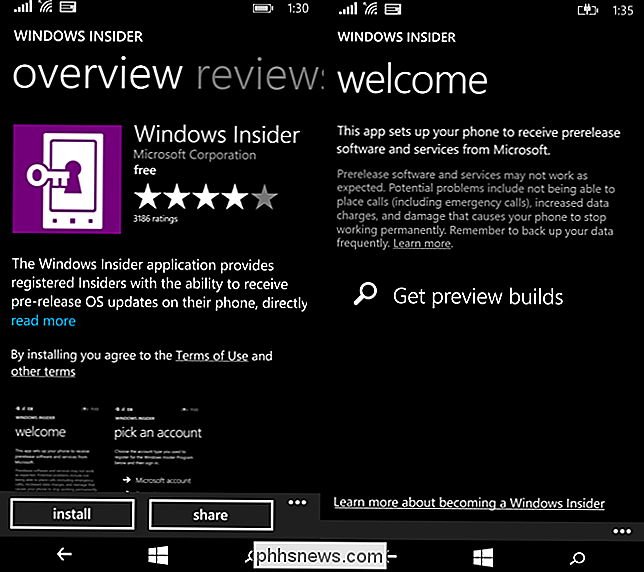
Du vil sandsynligvis gerne vælge "Insider Slow" -bygningerne, som giver dig mere stabile builds af Windows 10. "Insider Fast" vil give dig mere blødende bygninger med nyere funktioner, men de vil generelt være mere ustabile, da de ikke har set så meget test.
Efter at du har forsøgt, vil Microsoft forsøge at skræmme dig en gang og understrege, at dette stadig er ustabilt kode og det giver ingen garantier det vil fungere ordentligt. Når du trykker på "Acceptér", genstarter din telefon og er på indblikk preview-kanalen til opdateringer.
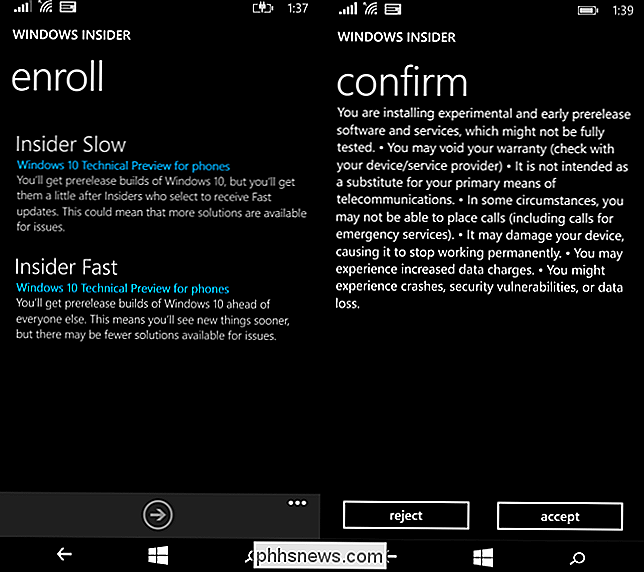
Din telefon begynder selv at installere opdateringer. Hvis du åbner appen "Indstillinger" og trykker på "Telefonopdatering" under "Opdatering + Sikkerhedskopiering", kan du se, at telefonen henter opdateringen.
Når det er færdigt at downloade, bliver du spurgt, om du vil installere opdateringen og fortalte, at denne proces skal tage fem til ti minutter. Denne proces vil faktisk tage lidt længere tid end det, afhængigt af hvor hurtigt din telefon er. Du kan forlade din telefon alene, og den vil færdiggøre opgraderingen alene. Når det er færdigt, vil det starte op igen i Windows 10 Mobile.
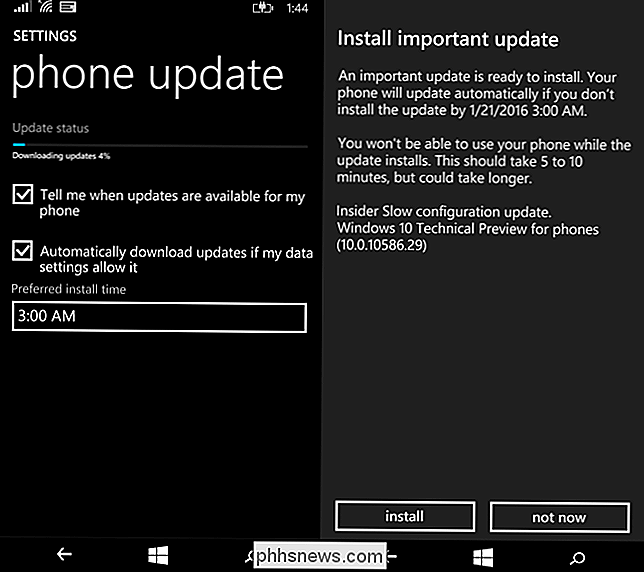
Trin fire (Valgfrit): Opt-out af fremtidige preview-builds
Når du har installeret Windows 10-insiderforhåndsbyggerierne, kan du enten opdatere til nyere bygger efterhånden som de kommer ud, eller fortæller din telefon om at forlade programmet og bruge de mest stabile builds af Windows 10 muligt.
Åbn Windows Insider-appen på din telefon med Windows 10 installeret. Hvis du skal geninstallere appen, kan du genindlæse den fra butikken.
Tryk på ellipsismenuen - det er knappen "..." - nederst på appen. Når menuen vises, skal du trykke på "Forlad program" og logge ind med din Microsoft-konto for at bekræfte dit valg. Klik på "Fortsæt" for at bekræfte, at du vil forlade programmet. Når den stabile version af Windows 10 indhenter softwaren allerede på din telefon, bliver du sat tilbage til den normale stabile kanal i Windows 10. Din telefon opdateres ikke løbende til ustabile builds.
Efter Windows 10 bliver stabilt, Microsofts nye opdateringsproces betyder, at operatører ikke vil kunne forsinke eller blokere sikkerhed, stabilitet og endda funktionalitetsopdateringer - noget luftfartsselskaber ofte gør for Andorid-telefoner. Men opgraderingen til Windows 10 kan blive forsinket og blokeret, og mange mobiloperatører vil sandsynligvis komme i vejen.
Hvis du har en ældre Windows-telefon liggende - eller kan vælge en for billig - kan du bruge dette trick til at få Windows 10 på det i dag og se, hvor Microsofts smartphone platform er i gang i fremtiden. Du får dog ikke alle funktioner, men især funktionen Continuum, der ser en Windows 10-telefon, der driver et pc-skrivebord, kræver en ny telefon, der udtrykkeligt understøtter denne funktion.
Billedkredit: Microsoft

Alt du kan gøre på din Apple-ur uden din iPhone
Din Apple Watch er afhængig af din iPhone for at få beskeder, se data og endda sende beskeder og foretage opkald. Men din Apple Watch er ikke helt ubrugelig uden din iPhone. Her er nogle ting, du kan gøre på dit ur, når din telefon er uden for rækkevidde. Se tekstbeskeder, e-mails og seneste opkald RELATERET: Sådan besvarer du e-mails på din Apple Watch Når din Apple Watch er ikke forbundet til din iPhone, du får ikke nye sms'er eller e-mails, og du får heller ikke besked om opkald, der kommer ind.

Sådan øges din MacBooks batterilevetid
MacBooks er kendt for deres fremragende batterilevetid, men vi vil altid have mere. Dette er især vigtigt, hvis du har en ældre MacBook med en mere strøm-sød CPU og mekanisk harddisk, men alle kan nyde godt af disse tips. Vi har også dækket, hvordan du skal presse mere batterilevetid ud af en Windows-bærbar computer.



